Facebookメッセンジャーの動画サイズ制限を超える大容量ファイルの送信方法
Facebook Messengerは、テキストメッセージ、ドキュメント、オーディオ、写真、GIF、動画を共有できる有名なメッセージングアプリです。しかし、多くの通信プラットフォームと同様に、Messengerには送信できる動画のサイズに制限があります。大きな動画ファイルを送信しようとすると、「Messengerのファイルサイズ制限を超えています」というエラーメッセージに直面することがあります。しかし、心配はいりません!この記事では、facebook messenger 動画サイズ制限について学び、PC、Mac、およびスマートフォンでこの制限を克服する方法をご紹介します。
パート 1: Facebook Messengerの動画サイズ制限について
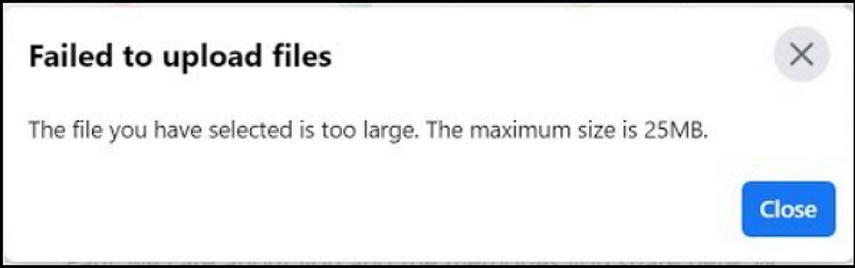
Facebookでは最大4GBの動画をアップロードできますが、Messengerでは「ファイルのアップロードに失敗しました」というエラーメッセージが表示されます。これは、Messengerの動画サイズ制限が25MBに設定されているためです。この制限はオーディオファイル、画像、動画に適用され、25MBを超えると直接送信することができません。この制限は、高品質または長時間の動画を共有したい場合に問題となることがあります。では、どうすればよいでしょうか?
パート 2: 大きな動画をFacebookで送信する方法(PC & Mac)
PCやMacでFacebook Messengerを使用して大きな動画を送信するのは、適切な方法を使えば簡単です。ここでは、動画を圧縮する方法と、短いクリップにカットする方法の2つをご紹介します。
1. HitPaw Univdでfacebook messenger 動画を圧縮する
動画ファイルのサイズをMessengerの制限内に収めるために圧縮する場合、HitPaw Univd(HitPaw Video Converter)はオールインワンの解決策です。この強力なソフトウェアは、品質を損なうことなく動画を迅速に圧縮およびリサイズするのに役立ちます。直感的で使いやすく、動画圧縮、形式変換、編集ツールなどの高度な機能が備わっています。また、圧縮レベルや出力品質をカスタマイズするオプションが用意されており、出力をプレビューすることも可能です。
主な特徴:
- さまざまな形式に対応した動画圧縮
- 4K/1080P動画を高速で圧縮
- リアルタイムでファイルサイズを見積もり、プレビュー可能
- AIによる動画圧縮で最高品質の出力を実現
- 一括圧縮機能で複数の動画をリサイズ
HitPaw Univdを使用して動画を圧縮する方法:
ステップ 1. 動画/画像圧縮ツールを選択ソフトウェアを起動し、「Toolbox」セクションに移動します。その後、「Video/Image Compressor」ツールを選択します。

ステップ 2. 動画を追加
「Add Video」ボタンを押して、1つまたは複数の長い動画ファイルを参照してアップロードします。

ステップ 3. 圧縮設定を開く
ギアアイコンをクリックして、単一の動画の圧縮設定を開きます。他の動画にも適用するオプションを使用できます。圧縮レベル、品質、形式を選択し、出力をプレビューします。その後、「Confirm」をクリックします。

ステップ 4. 動画の圧縮を開始
最後に、「Save to」フォルダを選択し、「Compress」または「Compress All」ボタンを押して動画の圧縮を開始します。

2. facebook messenger 動画をクリップに分割する方法
Messengerの動画サイズ制限を克服するもう一つの方法は、動画を小さなクリップに分割することです。この目的のために、HitPaw Univdの編集機能を試してみることをお勧めします。動画が大きすぎる場合でも、特定の部分だけを共有したい場合に最適な方法です。
HitPaw Univdで動画を分割する方法:
ステップ 1. カットツールを選択まず、ソフトウェアを起動し、「Edit」セクションに移動します。そして、「Cut」機能を選択し、長い動画をインポートします。

ステップ 2. 動画をカット
次に、タイムラインで動画をプレビューします。再生ヘッドをカットしたいポイントまでドラッグして、はさみアイコンをクリックします。さらにクリップをカットしたい場合はこの操作を繰り返します。完了したら、「Confirm」を押します。

ステップ 3. 動画をエクスポート
最後に、動画クリップをプレビューし、ドロップダウンメニューから出力形式を選択します。その後、保存先フォルダを選択し、「Export」または「Export All」を押して終了です!

パート 3: スマホでMessengerに大きな動画を送信する方法
スマホでfacebook messengerを利用している場合、Messenger動画サイズ制限を超える動画を送信する方法はいくつかあります。以下の2つの方法を試してください:
多くの動画編集アプリを使用すると、スマホ上で直接動画をカットまたはトリミングすることができます。この操作によりファイルサイズを減らすことができます。また、Photos(iOS)やGoogle Photos(Android)のアプリを使用して、不要な部分を削除し、新しい小さなクリップとして保存することもできます。その後、Messengerで送信してください。
動画をカットできない場合は、YouTube、Google Drive、Dropboxなどのプラットフォームに動画をアップロードして、そのリンクをMessengerアプリで共有する方法もあります。
パート 4: facebook messenger 動画サイズ制限に関するFAQ
Q1. facebook messengerで動画を送れないのはなぜですか?
A1. facebook messengerで動画を送信できない理由として、ファイルがMessengerの動画サイズ制限である25MBを超えている可能性があります。また、インターネット接続、アプリの許可設定、動画の形式も確認してください。
Q2. Messengerのアップロードサイズ制限はどれくらいですか?
A2. Messengerで送信できる動画のアップロードサイズ制限は25MBです。そのため、この制限を超える動画や他のメディアファイルは送信できません。
結論
facebook messenger 動画サイズ制限により、大きな動画を送信するのが難しいことがありますが、適切な方法を使用すれば問題なく送信できます。スマホユーザーは動画を分割したり、クラウドプラットフォームにアップロードしてリンクとして送信する方法があります。一方、WindowsやMacユーザーにはHitPaw Univdがおすすめです。このソフトウェアを使用すれば、動画サイズを素早く圧縮または分割し、品質を保ちながらサイズを縮小できます。今すぐこのソフトウェアをダウンロードして、Messengerでの簡単な動画共有を楽しみましょう!






 HitPaw FotorPea
HitPaw FotorPea HitPaw Video Enhancer
HitPaw Video Enhancer HitPaw VoicePea
HitPaw VoicePea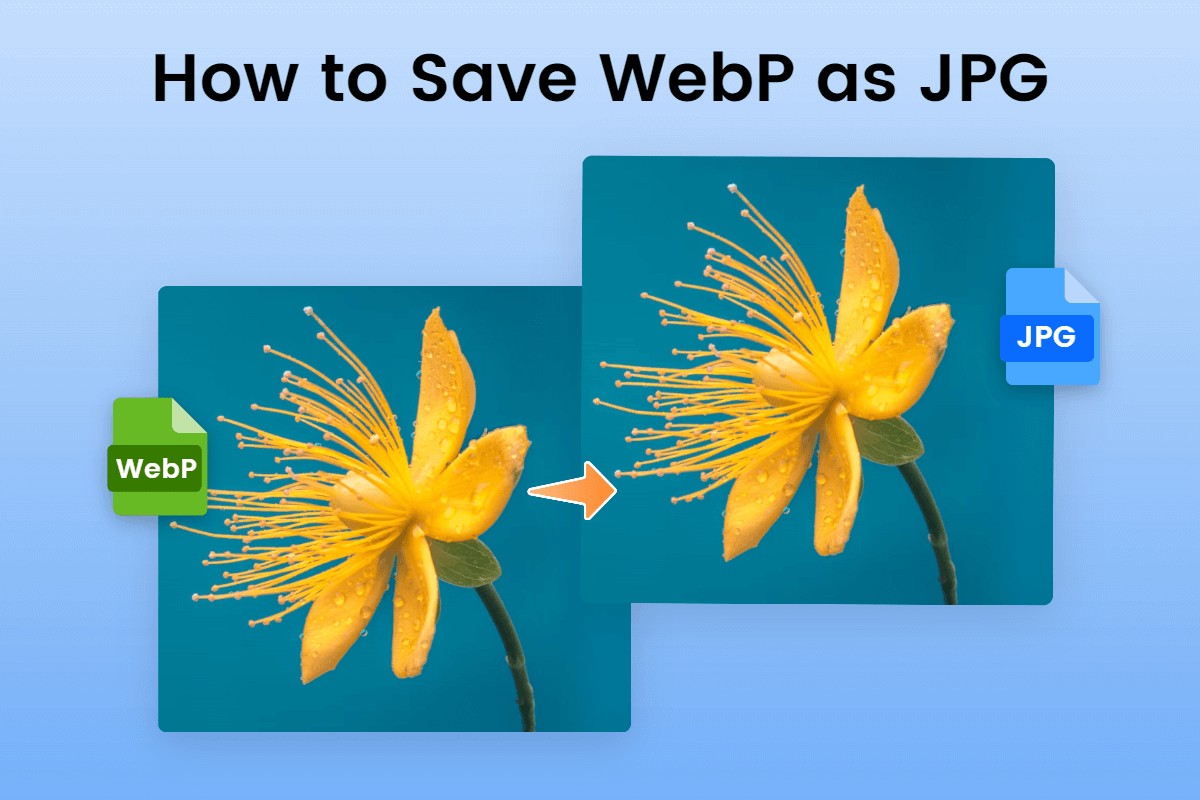

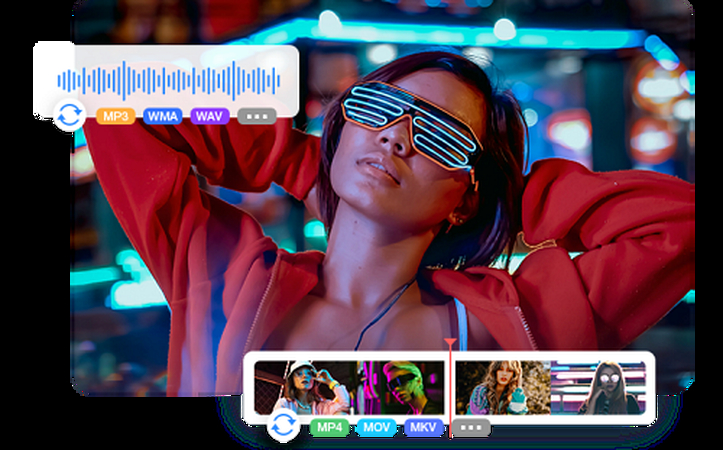

この記事をシェアする:
「評価」をお選びください:
松井祐介
編集長
フリーランスとして5年以上働いています。新しいことや最新の知識を見つけたときは、いつも感動します。人生は無限だと思いますが、私はその無限を知りません。
すべての記事を表示コメントを書く
製品また記事に関するコメントを書きましょう。